CMD grandes aplicaciones.
|
|
La consola de comandos del Windows tiene muchísimas aplicaciones desde ella se puede gestionar el sistema sin ningún problema. Además se puede usar para la detección de malware en sistemas Windows. No me llegaría este blog para contarlas todas pero si voy a escribir las que considero más interesantes.
 Comandos sobre ficheros:
Comandos sobre ficheros:
Muy interesante el comando ATTRIB para ver atributos de archivos. Aquí dejo una extensa guiá sobre este comando en limpiarvirus.eu/attrib/
Oculta los archivos en el directorio actual donde ejecutes la consola.
«ATTRIB +H»
Oculta los archivos, incluyendo los que se encuentren en subcarpetas y las carpetas también.
«ATTRIB +H /S /D»
Muestra los atributos que poseen los archivos en la carpeta Mis Documentos. «ATTRIB %USERPROFILE%Documents»
Oculta todos los archivos que se encuentran dentro de la carpeta Prueba en Mis Documentos y la carpeta también.
«ATTRIB +H %USERPROFILE%DocumentsPrueba*.*»
En la unidad E: le quita los atributos de oculto, sistema y solo lectura a todos los archivos incluyendo subcarpetas. Usándolo con + establece los atributos. «ATTRIB -R -S -H E:/*.* /S /D»
Listar y matar procesos:
Con el comando “tasklist” podemos visualizar todos los procesos que corren en nuestro sistema y con la orden “taskkill” podemos matar procesos, estes comandos pueden actuar sobre maquinas remotas.
Configurar firewall:
Con la utilidad “netsh” se puede configurar muchos parámetros de red y entre ellos el firewall de Windows tanto en maquinas locales como remotas.
Un ejemplo de abrir el puerto 5555 TCP y asignarle el nombre tcp5555:
“netsh firewall set portopenig tcp 5555 tcp5555 enable”
Para cerrar dicho puerto:
“netsh firewall set portopenig tcp 5555 tcp5555 disable”
Para habilitar todas las peticiones recibidas por un programa:
“netsh allowedprogram “c:rutaprograma.exe” enable”
Administrar usuarios:
Para listar todos los usuarios de la maquina:
“net user”
Para obtener información de un usuario:
“net user usuario”
Para crear un usuario.
“net user usuario contraseña /add”
Para añadirlo a un grupo local:
“net localgroup nombregrupo nombreusuario /add”
Para eliminar un usuario:
“net user usuario /del”
Permisos a ficheros y carpetas:
“Cacls” permite modificar los permisos en ficheros y carpetas.
Información del sistema:
“driverquery” Hace un listado de todos los drivers instalados en el sistema y muestra información sobre cada uno de ellos.
”systeminfo” Muestra información sobre nuestro equipo y nuestro sistema operativo: número de procesadores, tipo de sistema, actualizaciones instaladas, etc.
Red y conexiones:
“rasdial” Permite establecer o finalizar una conexión telefónica.
“ipconfig” Muestra y permite renovar la configuración de todos los interfaces de red.
“nslookup” Esta aplicación se conecta a nuestros servidores DNS para resolver la IP de cualquier nombre de host.
“netstat” Mediante este comando obtendremos un listado de todas las conexiones de red que nuestra máquina ha realizado.
Apagar y reiniciar:
“shutdown” Permite apagar, reiniciar un ordenador o cancelar un apagado. Es especialmente útil si hemos sido infectado con el virus Blaster o una de sus variantes para cancelar la cuenta atrás. Para ello, tan sólo tendremos que utilizar la sintaxis shutdown -a.
La mayoría de estos comandos solo se pueden usar con permisos de administrador.
Ya que también que en este post se citan técnicas para detectar código malicioso, aprovecho para citar una pagina la Web oficial limpiarvirus.es donde habla de tipos de virus y como eliminarlos.



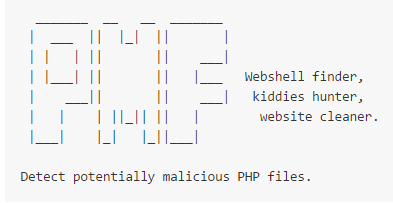
hay un comando en DOS que viendo la ip de otra persona con un netstat , le podes cerrar la aplicacion, por ejemplo mandos una foto por msn con alguien, haces un netstat -ano ves el ip stablish y luego con ese» comando le cerras la aplicacion, pero no me lo acuerdo, alguien lo sabe? gracias
Hola Pinn
Si taskkill /s nombresistema ejemplo.exe
Un saludo
gracias por enseñar!
me sirvió bastante y a otros tmb seguramente
buen aporte!
Hola
haciendo netstat veo que tengo demasiadas conexiones abiertas
como hago para cerrarla
hago
CMD/netstat
se cargan veo un monton pero no se como cerrarlas ???'
Otra consulta para que me sirve el comendo taskkill?'
Por ejemplo si se la ip de otra maquina mia le puedo cerrar alguna aplicacion mientras la usa
como seria un comando por que puse lo que me decis y me dice que ponga
taskkill/? para aprender a usarlo
gracias
Pronto voy a tener que aprender mas sobre la consola, es una herramienta muy potente
http://www.empresas-de-seguridad.com/